win11计划任务定时关机如何设置 win11设置定时关机的方法
更新时间:2023-12-12 10:45:33作者:zheng
我们在win11电脑中设置了定时关机之后就可以让电脑到固定的时间就自动关机,节省我们手动关机的时间,有些用户就想要在自己的win11电脑中设置定时关机,但是不知道win11设置定时关机的方法,今天小编就给大家带来win11计划任务定时关机如何设置,如果你刚好遇到这个问题,跟着我的方法来操作吧。
推荐下载:windows11镜像
方法如下:
1、鼠标右键点击开始菜单选择运行。
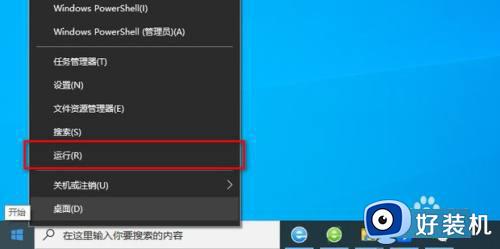
2、输入shutdown -s -t 3600然后点击确定,需要注意这里的3600单位为秒。
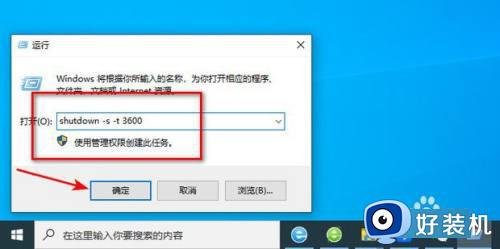
3、系统提示定时成功。
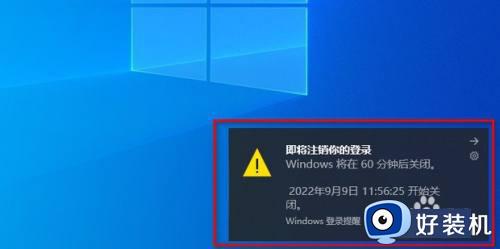
4、如需取消定时关机只需要在运行窗口输入shutdown -a即可。
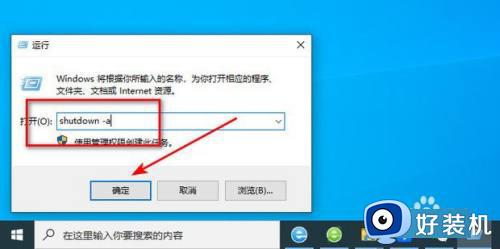
5、效果展示。
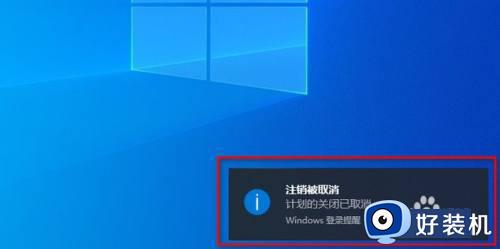
win11计划任务定时关机如何设置就为大家介绍到这里了。若是你也遇到同样情况的话,不妨参考本教程操作看看!
win11计划任务定时关机如何设置 win11设置定时关机的方法相关教程
- windows11定时关机的设置方法 win11如何设置电脑定时关机
- win11自动开关机在哪里设置 win11计算机定时开关机设置方法
- 电脑定时开关机在哪里设置win11 win11如何设置电脑定时开关机
- win11怎样设置定时关机 win11如何设置定时自动关机
- 电脑怎么设置定时关机win11 电脑win11定时关机设置方法
- windows11定时关机在哪设置 win11自动关机设置在哪
- 定时关机win11电脑设置方法 win11电脑怎么设置自动关机
- win11自动关机指令无效怎么办 win11电脑定时关机指令没反应处理方法
- 电脑可以定时关机吗win11 电脑定时关机怎么设置win11
- win11自动开关机设置图文 win11怎么设置自动开关机
- win11家庭版右键怎么直接打开所有选项的方法 win11家庭版右键如何显示所有选项
- win11家庭版右键没有bitlocker怎么办 win11家庭版找不到bitlocker如何处理
- win11家庭版任务栏怎么透明 win11家庭版任务栏设置成透明的步骤
- win11家庭版无法访问u盘怎么回事 win11家庭版u盘拒绝访问怎么解决
- win11自动输入密码登录设置方法 win11怎样设置开机自动输入密登陆
- win11界面乱跳怎么办 win11界面跳屏如何处理
win11教程推荐
- 1 win11安装ie浏览器的方法 win11如何安装IE浏览器
- 2 win11截图怎么操作 win11截图的几种方法
- 3 win11桌面字体颜色怎么改 win11如何更换字体颜色
- 4 电脑怎么取消更新win11系统 电脑如何取消更新系统win11
- 5 win10鼠标光标不见了怎么找回 win10鼠标光标不见了的解决方法
- 6 win11找不到用户组怎么办 win11电脑里找不到用户和组处理方法
- 7 更新win11系统后进不了桌面怎么办 win11更新后进不去系统处理方法
- 8 win11桌面刷新不流畅解决方法 win11桌面刷新很卡怎么办
- 9 win11更改为管理员账户的步骤 win11怎么切换为管理员
- 10 win11桌面卡顿掉帧怎么办 win11桌面卡住不动解决方法
